Mit einem Sensor koppeln
Sie können das DI2-System und mit Bluetooth kompatible Sensoren mit einem Smart-Computer verbinden. Koppeln Sie ihn wie erforderlich mit optionalem Zubehör oder kommerziellen Sensoren.
Wichtig
• Koppeln Sie alle Sensoren und ähnlichen Geräte, die Sie verbinden möchten.
• Die Kopplung eines Shimano-DI2-Systems muss anhand der nachstehenden Schritte über ein Smartphone durchgeführt werden. Eine Drahtloseinheit (Shimano EW-WU101, EW-WU111, SC-M9051 oder SC-MT800) ist zur Kopplung separat erforderlich.
• Ein iPhone mit kommerziellen Sensoren verwenden:
Sensorinformationen von kommerziellen Sensoren können nicht zwischen dem Smart-Computer und Cateye Cycling™ synchronisiert werden. Bei Messung im Sensordirektmodus müssen Sie den Sensor über den Smart-Computer koppeln.
![]() 1. In Sensordirektmodus umschalten
1. In Sensordirektmodus umschalten
Smartphone
1. Vergewissern Sie sich, dass [Verbinden] in ![]() (Menü) auf EIN gesetzt ist, tippen Sie dann auf [Geräte].
(Menü) auf EIN gesetzt ist, tippen Sie dann auf [Geräte].
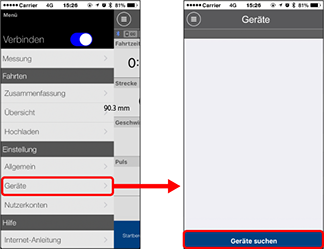
Tippen Sie zum Starten der Kopplung auf [Geräte suchen].
2. Aktivieren Sie den Sensor oder das DI2-System.
Wenn Cateye Cycling™ das Signal vom Sensor oder DI2-System erkennt, wird eine Mitteilung am Smartphone angezeigt.
Tippen Sie auf [Koppeln]. Der synchronisierte Sensor wird am [Geräte]-Bildschirm angezeigt und die Kopplung ist abgeschlossen.
* Bei Kopplung eines Sensors oder DI2-Systems mit Cateye Cycling™ wird nach dem Sensornamen ein „A“ angezeigt.
3. Stellen Sie den Reifenumfang bei einem zur Geschwindigkeitsmessung fähigen Sensor ein.
* Wenn Sie keinen Sensor zur Geschwindigkeitsmessung gekoppelt haben, ist dieser Schritt nicht erforderlich.
Tippen Sie auf [Geräte], tippen Sie dann auf [Sensorname] > [Reifenumfang] (die Länge des Außenumfangs Ihres Reifens).
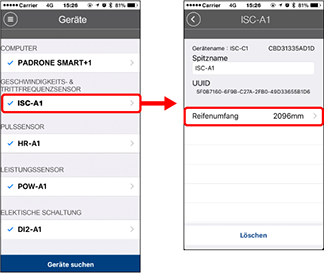
Wählen Sie den Reifenumfang entsprechend der an der Seite des Reifens angegebenen Reifengröße.
* Standardwert: 2096 mm (700 x 23c)
* Legen Sie den Reifenumfang für jeden Sensor fest.
* Sie können über diesen Bildschirm auf Gerätenamen ändern und die Kopplung abbrechen.
4. Stellen Sie Schaltersteuerung und Getriebeinformationen des DI2-Systems ein.
* Wenn Sie kein DI2-System gekoppelt haben, ist dieser Schritt nicht erforderlich.
Tippen Sie auf [Geräte] und dann auf [DI2].
Ändern Sie die DI2-Systemeinstellungen wie erforderlich.
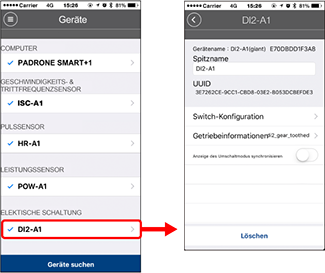
• Switch-Konfiguration
Nutzt den Schalter des DI2-Systems zur Bedienung eines Smart-Computers.
![]() Schaltereinstellungen ändern
Schaltereinstellungen ändern
• Getriebeinformationen
Wählen Sie [Anzahl Zähne] oder [Getriebeverhältnis] für die am Messbildschirm anzuzeigenden Getriebeinformationen.
• Anzeige des Umschaltmodus synchronisieren
Sie können den Synchronisierungsmodus am Messbildschirm anzeigen.
* Wenn Sie den Synchronisierungsumschaltmodus einschalten, wird das Symbol über eingehende Benachrichtigungen nicht angezeigt.
* Sie können über diesen Bildschirm auf Gerätenamen ändern und die Kopplung abbrechen.
Die Sensorkopplung ist abgeschlossen.
* Wenn Sie die Kopplung mit einem anderen Sensor herstellen möchten, wiederholen Sie die Schritte noch einmal.
Wichtig
• Kadenz, Herzfrequenz und Leistungsdaten sowie DI2-System-Getriebeinformationen werden bei der anfänglichen Konfiguration nicht angezeigt. Ändern Sie den Messbildschirm, damit er gemessene Werte und Getriebeinformationen von gekoppelten Sensoren anzeigen kann.
![]() Messbildschirm ändern
Messbildschirm ändern
• Formatieren Sie den intelligenten Computer, falls für die DI2 geänderte Einstellungen nicht auf den intelligenten Computer angewendet werden oder der intelligente Computer nicht richtig funktioniert. Einzelheiten finden Sie in „Abweichende Anzeige: Allgemein“ unter „Häufig gestellte Fragen“.
Copyright © 2021 CATEYE Co., Ltd.

